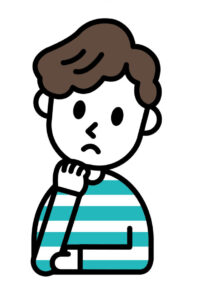
今回はこんな悩みを解決していきます。
先に結論!おすすめの換金方法【2つ】
おすすめの換金方法
- Liquid by FTX(リキッド)経由で日本円に換金
- Binance(バイナンス)経由で日本円に換金
この記事では、STEPN(ステップン)で稼いだGSTを日本円に換金する方法を解説していきます。
今回、紹介する換金方法を使えば、仮想通貨初心者でも手数料を抑えつつ、しかも簡単にGSTを日本円に換金できますよ。
記事の後半では、日本円に換金するのではなく、仮想通貨のまま年利15%で運用する方法も紹介しているので、是非、最後まで読んでみてください。
それでは、早速いってみましょう!
Liquidの口座開設がまだの方は、以下のリンクからどうぞ。
>>無料でLiquid by FTX(リキッド)の口座を開設する
【国内初】日本円でSOLが買える!Liquid(リキッド)口座開設の流れを解説
補足:記事の信頼性について
- 仮想通貨・ビットコイン投資歴1年
- 仮想通貨・DeFiを運用中
- 仮想通貨の知識をブログで発信しています。
STEPN(ステップン)で稼いだGSTの換金方法

主な4パターンを紹介
記事執筆時点で、STEPNで稼いだGSTを日本円に換金する方法は、主に以下の4パターンがあります。
GSTの換金方法4つ
- Liquid by FTX(リキッド)経由で換金*おすすめ
- Binance(バイナンス)経由で換金*おすすめ
- Binance(バイナンス)のP2P取引(LINE PAY)で換金
- JPYC経由で換金
③、④は、手順がかなり複雑で初心者の方にはおすすめできないので、今回は、①と②に絞って換金方法を解説していきます。
ちなみに、①と②の使い分けについては以下の通り。
- 簡単に換金したい人 → ①Liquid経由で換金
- 手数料を安く換金したい人 → ②バイナンス経由で換金
それぞれ、順番に深堀りします。
簡単に換金したいならLiquid by FTX経由がおすすめ
できるだけ簡単に換金したい!という人には、Liquid by FTX経由での換金がおすすめです。
理由は、Liquid by FTX経由の方が作業手順が少ないからです。それぞれの換金手順を比較すると以下の通り。
Liquid by FTX経由で換金する手順
- 手順①:Liquid by FTXで口座開設する
- 手順②:STEPNでGSTをSOLに交換
- 手順③:SOLをSTEPNからLiquid by FTXに送金する
- 手順④:Liquid by FTXでSOLを売って日本円にする
- 手順⑤:銀行へ出金する
バイナンス経由で換金する手順
上記の通りで、Liquid by FTX経由であれば5ステップで換金できますが、バイナンス経由の場合は7ステップかかります。また、バイナンス経由の場合、手順が増える分、送金する回数も増えるので送金ミスで資金を失うリスクが高くなります。
送金ミスをするとせっかく稼いだ仮想通貨を失ってしまう可能性もあるので、まだ仮想通貨の扱いに慣れていない初心者の方は、Liquid by FTX(リキッド)経由がおすすめです。
手数料を安く抑えたいならバイナンス経由
一方、利益を最大化するために手数料を安く換金したい!という人には、バイナンス経由での換金がおすすめです。
それぞの手数料を比較すると以下の通りで、バイナンス経由の方が手数料を安く抑えることができます。
Liquid by FTX経由で換金した場合
手数料
- 銀行への振込(出金)手数料:700円
- 合計:700円
バイナンス経由で換金した場合
手数料
- 送金手数料※1:24円※2
- 銀行への振込(出金)手数料:0円
- 合計:24円
※1:バイナンスからGMOコインへXRPを送金する際の手数料
※2:送金手数料(0.25XRP)を1XRP = 94.821円(記事執筆時点のレート)で日本円に換算
Liquid経由で換金した場合、銀行口座への振込(出金)手数料として700円が発生するので、手数料が高くなってしまいます。
一方、バイナンス経由の場合、バイナンスからGMOコインにXRPを送金する際に24円ほど手数料がかかりますが、GMOコインを使えば、銀行への振込(出金)手数料は無料なので、手数料を安く抑えることができます。
上記のように、手数料にはそこそこ差があるので、多少手間がかかってもとにかく安く換金したいという方は、バイナンス経由での換金がおすすめです。
換金方法①:Liquid(リキッド)経由で日本円に換金する

それでは、ここから具体的に換金方法を解説していきます。まずは、Liquid経由でGSTを日本円に換金する方法を解説していきます。
手順は、以下の5ステップです↓
手順
- 手順①:Liquid by FTXで口座開設する
- 手順②:STEPNでGSTをSOLに交換する
- 手順③:SOLをSTEPNからLiquid by FTXに送金する
- 手順④:Liquid by FTXでSOLを売って日本円にする
- 手順⑤:銀行に出金
順番に解説します。
手順①:Liquidの口座開設する
まずは、Liquidの口座を開設します。
>>無料でLiquid by FTXの口座を開設する
口座開設の手順は、以下の記事で解説しているので、手順に沿って進めるとスムーズです。
【国内初】日本円でSOLが買える!Liquid(リキッド)口座開設の流れを解説
口座開設と聞くと、「なんか難しそう〜」「手続きめんどくさそう」と思うかもしれませんが、めんどうな郵送手続き・印鑑・署名は一切ないので安心してください。
スムーズにいけば10分くらいで終わっちゃいます。笑
ただ、本人確認の審査で1〜3日くらいかかる場合があるので、早めに作っておくのがおすすめです。
手順②:STEPNでGSTをSOLに交換する
Liquidの口座を開設できたら、STEPNでGSTをSOLに交換していきます。

①まずは、STEPNのアプリを起動して、右上のウォレットアイコンをタップします。

②「TRANSFER」をタップします。

③Assetに「GST」を選択して、Amountに換金したい数量を入力します。
注意ポイント
数量が最低でも「10GST」ないとTRANSFERができないので注意してください。

④「CONFIRM TRANSFER」をタップします。

⑤内容を確認して問題なければ「CONFIRM」をタップします。

⑥しばらくすると「Wallet」の方にGSTが反映されます。反映されたら「Trade」をタップします。

⑦上に「GST」、下に「SOL」を選択します。

⑧換金したいGSTの数量を入力して、「TRADE」をタップします。

⑨内容を確認して問題なければ「CONFIRM」をタップします。以上でGSTからSOLへの交換は完了です。
手順③:SOLをSTEPNからLiquidに送金する
SOLに交換できたら、STEPNからLiquidに送金していきます。

①STEPNのホーム画面から右上の「ウォレット」アイコンをタップします。

②「Wallet」をタップします。

③「Transfer」をタップします。

④「To External」をタップします。

⑤「SOL」をタップします。

⑥一旦、Liquidのアプリを起動してSOLを送金するアドレスを取得していきます。画面左上の三本線のアイコンをタップします。

⑦「入金」をタップします。

⑧通貨に「SOL」を選択します。

⑨「SOLを入金する」をタップします。

⑩「アドレスを確認」をタップします。

⑪赤枠のアドレスを長押ししてコピーします。

⑫コピーできたらSTEPNのアプリに戻って、アドレスを貼り付けます。

⑬送金したいSOLの数量を入力します。

⑭「CONFIRM」をタップします。

⑮最後にもう一度内容を確認して問題なければ「CONFIRM」をタップします。

⑯パスコードを入力します。以上でSTEPNからの送金手続きは完了です。

⑰あとは、Liquidの入金履歴の画面でSOLが着金するのを確認すればOKです。チェーンが混在してなければ1〜2分で着金します。
手順④:LiquidでSOLを売って日本円にする
Liquidに着金したSOLを日本円に交換します。

①まずは、Liquidのホーム画面を開いて「取引所」をタップします。

②「SOL」を選択して「SOL現物」をタップします。

③赤枠の部分から「売」をタップします。

④次に、注文方法を選択します。
なお、注文方法には、
- 成行注文
- 指値注文
- 逆指値注文
などがありますが、今回は、一番簡単な「成行注文」でSOLを売却していきます。
指値注文、逆指値注文は少し手順が複雑なので、また別の機会に詳しく解説させていただきますね。

⑤注文方法を選択したら、売りたいSOLの数量を入力します。

⑥数量を入力できたら「売る」ボタンをタップします。

⑦数量と取引手数料を確認して、「今すぐ注文する」をタップします。

⑧画面上部に「成行注文が完了しました」と表示されれば取引完了です。
手順⑤:銀行へ出金する
最後に、日本円を銀行口座に振込(出金)していきます。

①まずは、画面左上の三本線のアイコンをタップします。

②「出金」をタップします。

③「JPYを出金する」をタップします。

④初めて出金する場合は出金用の銀行口座を登録する必要があります。「銀行口座を登録する」をタップします。

⑤すると上記のような画面になるので、上から順番に銀行口座の情報を入力します。

⑥続いて、銀行取引証明書をアップロードします。

⑦ちなみに、僕は、住信SBIネット銀行を使っているのですが、銀行取引証明書として上記の「お客さま情報照会・変更」画面のスクショを提出しました。

⑧銀行取引証明書をアップロードできたら「登録する」をタップします。

⑨すると上記のような画面になるので赤枠をタップします。
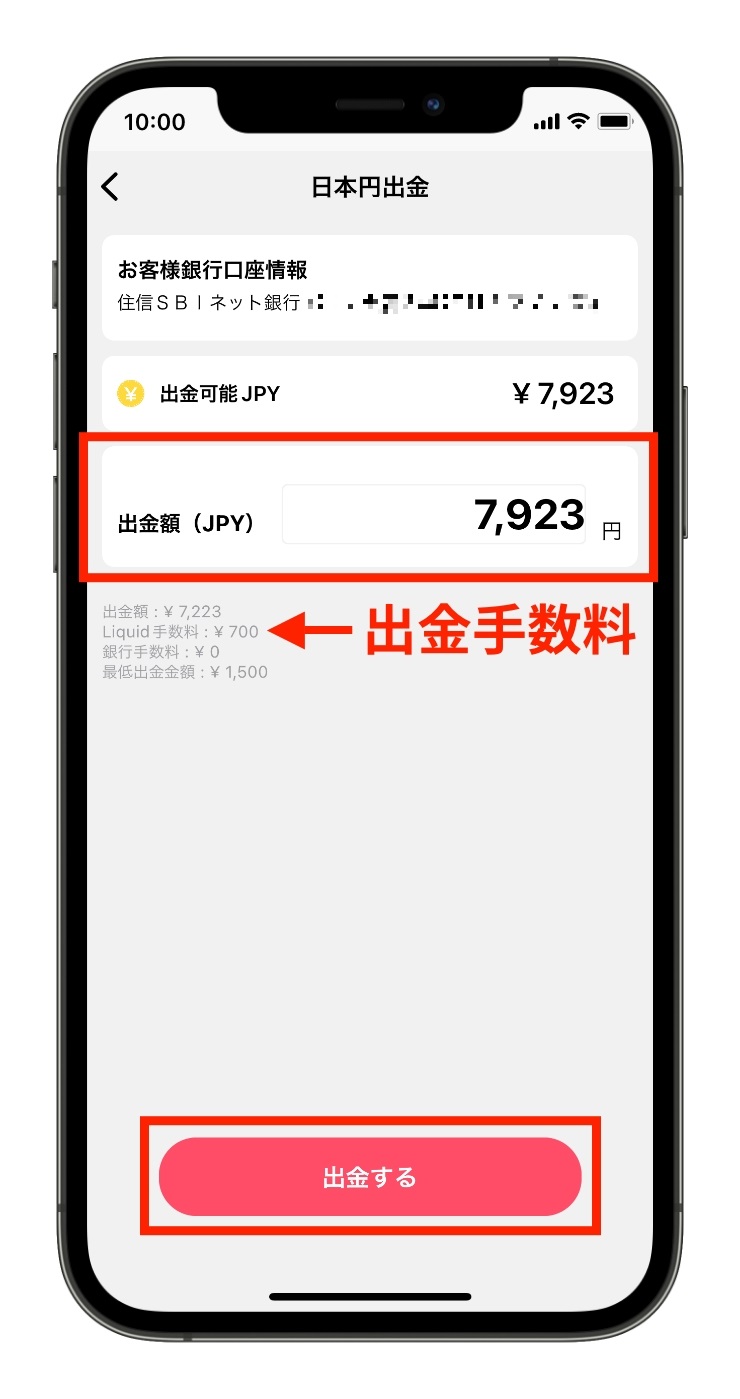
⑩「出金額(JPY)」を入力して、「出金する」をタップします。ちなみに、記事冒頭で説明した通りLiquidから銀行口座に振り込む際は、700円の手数料が発生します。銀行に入金されるのは手数料を差し引いた金額になるので注意してください。
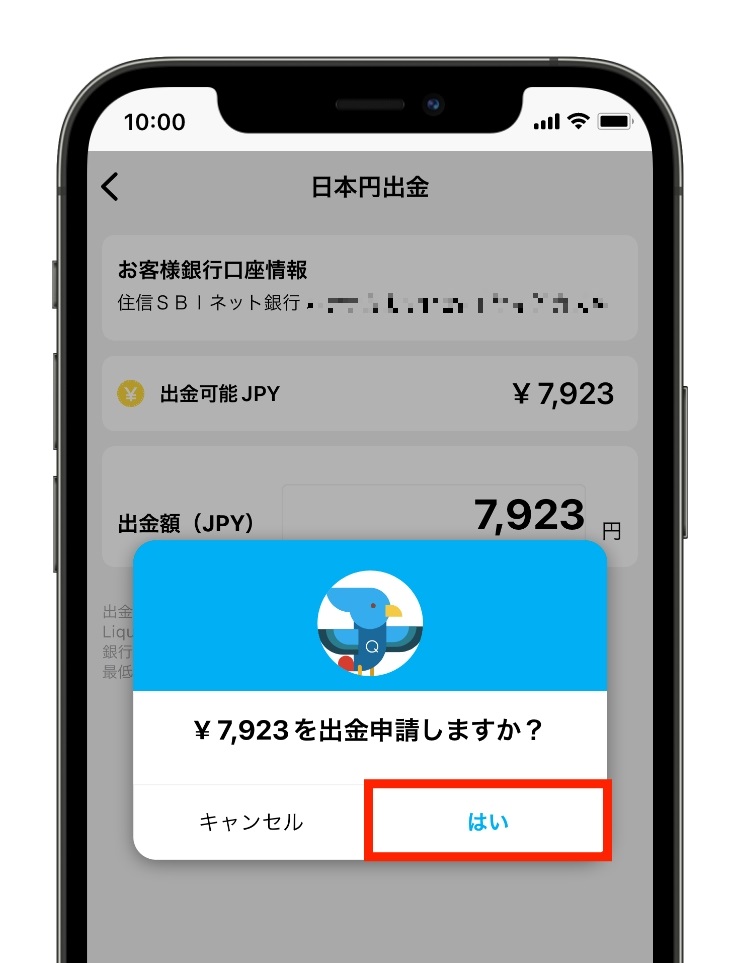
⑪最後に「はい」をタップすれば出金完了です。
注意ポイント
なお、初回の出金は、出金依頼をしてから2営業日ほど口座の承認を待つ必要があります。すぐに銀行口座に入金されるわけではないのでご注意ください。
Liquid経由でGSTを日本円に換金する手順は以上です。おつかれさまでした!
換金方法②:Binance(バイナンス)経由で日本円に換金する

続いて、バイナンス経由でGSTを日本円に換金する方法を解説していきます。
手順は、以下の7ステップです↓
手順
順番に解説します。
手順①:GMOコインで口座開設する
まずは、GMOコインの口座を開設します。
>>無料でGMOコインの口座を開設する
口座開設の手順は、以下の記事で解説しているので、手順に沿って進めるとスムーズです。
【2022年最新】GMOコインの口座開設・本人確認の流れを画像46枚で徹底解説!
口座開設と聞くと、「なんか難しそう〜」「手続きめんどくさそう」と思うかもしれませんが、めんどうな郵送手続き・印鑑・署名は一切ないので安心してください。
かんたん本人確認を使えば「最短10分」で口座開設をすることもできますよ!
手順②:STEPNでGSTをUSDCに交換
GMOコインの口座を開設できたら、STEPNでGSTをUSDCに交換していきます。

①まずは、STEPNのアプリを起動して、右上のウォレットアイコンをタップします。

②「TRANSFER」をタップします。

③Assetに「GST」を選択して、Amountに換金したい数量を入力します。
注意ポイント
数量が最低でも「10GST」ないとTRANSFERができないので注意してください。

④「CONFIRM TRANSFER」をタップします。

⑤内容を確認して問題なければ「CONFIRM」をタップします。

⑥しばらくすると「Wallet」の方にGSTが反映されます。反映されたら「Trade」をタップします。

⑦上に「GST」、下に「USDC」を選択します。

⑧換金したいGSTの数量を入力して、「TRADE」をタップします。

⑨内容を確認して問題なければ「CONFIRM」をタップします。以上でGSTからUSDCへの交換は完了です。
手順③:USDCをSTEPNからバイナンスに送金する
USDCに交換できたら、STEPNからバイナンスに送金していきます。

①STEPNのホーム画面から右上の「ウォレット」アイコンをタップします。

②「Wallet」をタップします。

③「Transfer」をタップします。

④「To External」をタップします。

⑤「USDC」をタップします。

⑥すると上記のような画面になります。送金用のアドレスを取得するためにバイナンスのスマホアプリを起動します。

⑦画面右下のウォレットをタップします。

⑧「入金」をタップします。

⑨検索窓に「USDC」と入力します。

⑩すると上記のように候補に「USDC」が表示されるのでタップします。

⑪「Choose Network」から「Solana」を選択します。

⑫「USDC入金アドレス」をコピーします。

⑬上記のように必ず「クリップボードにコピーしました」と表示されたか確認します。

⑭コピーができたらSTEPNのアプリに戻って、入金アドレスを貼り付けます。

⑮送金したい金額を入力します。
注意ポイント
初めて送金する際は、送金ミスのリスクがあるので少額でテスト送金をするようにしてください。

⑯内容を確認して問題なければ「CONFIRM」をタップします。

⑰パスコードを入力します。以上でSTEPN側での送金作業は完了です。あとは、バイナンス側で着金を確認すればOKです。

⑱バイナンスのアプリに戻って、先ほどの入金アドレスの画面から右上の時計マークのアイコンをタップします。

⑲すると入金履歴が表示されるので、STEPNから送ったUSDCの着金が確認できればOKです。チェーンが混在してなければ1〜2分で着金します。
手順④:バイナンスでUSDCを売ってXRP(リップル)にする
バイナンスにUSDCが着金したら、USDCを売ってXRPに交換します。今回は一番簡単な「コンバート」という方法でトレードしていきます。
注意ポイント
なお、コンバートは簡単に仮想通貨を購入できますが、レートはバイナンスが有利になるように設定されており、実質的には割高な手数料を支払う形になります。(国内取引所の「スプレット」をイメージしてもらったらOKです。国内取引所ほどぼったくってはないですがw)
なので、極限まで手数料を節約したい方は、成行注文や指値注文でトレードするようにしてください。

①バイナンスのアプリを開いたら、ページ下部の「トレード」をタップします。

②続けて左上の「コンバート」をタップします。

③上記のような画面に切り替わったら、

④「振替元」にUSDCを選択し、「振替先」にXRPを選択します。

⑤続いて、交換したいUSDCの数量を入力します。今回は100USDCをXRPにコンバートしてみます。

⑥数量を入力できたら「コンバートプレビュー」をクリックします。

⑦すると、上記のような画面になるので、「コンバート」ボタンをタップすれば、USDTからSOLへの両替は完了です。

⑧ちなみに、交換レートは6秒経過すると期限が切れてしまうので、期限が切れた場合は、「リフレッシュ」ボタンをタップすればOKです。
手順⑤:XRPをバイナンスからGMOコインに送金
XRPに交換できたら、そのXRPをバイナンスからGMOコインに送金していきます。

①まずは、GMOコインの入金アドレスを確認します。GMOコインのスマホアプリを起動して、ホーム画面にある「預入 / 送付」をタップします。

②「リップル」をタップします。

③画面が切り替わったら少し下にスクロールして「宛先タグ、アドレスを表示する」をタップします。

④すると上記のように、宛先タグとアドレスを表示されます。このアドレスは後ほど使うので、一旦、そのままにしてバイナンスのアプリを開きます。

⑤バイナンスのアプリを開いたら、画面右下の「ウォレット」をタップします。

⑥画面が切り替わったら「出金」をタップします。

⑦すると画面上部に検索窓が表示されるので、

⑧検索窓に「xrp」と入力します。検索窓の下にXRPが表示されるのでタップします。

⑨「仮想通貨ネットワーク経由で送信」をタップします。

⑩すると上記のような画面になります。一旦、GMOコインのアプリに戻って、

⑪赤枠の「預入用リップルアドレス」をコピーします。

⑫バイナンスのアプリに戻って「アドレス」の欄に貼り付けます。

⑬もう一度、GMOコインのアプリに戻って、今度は「宛先タグ」をコピーします。

⑭バイナンスのアプリに戻って「Tag」の欄に貼り付けます。

⑮「金額」の欄に送金したい金額を入力します。
注意ポイント
初めてバイナンスからGMOコインに送金する際は、少額でテスト送金するようにしてくださいね。

⑯受取額が正しいことを確認して問題なければ「出金」をタップします。
注意ポイント
ネットワーク手数料(=送金手数料)として「0.25XRP」が差し引かれた金額が、受取額になるので注意してください。

⑰もう一度内容を確認し問題なければ「確認」をタップします。

⑱メール認証コードと2段階認証の認証コードを入力して、「提出」をタップします。

⑲最後に上記のような画面が表示されれば、出金は完了です。しばらくするとGMOコインに着金します。時間的には通常であれば数分で着金するかなと思います。

⑳GMOコインのアプリを起動して、着金を確認します。画面下部の「保有 / 履歴」をタップして、

㉑「現物一覧」をタップすると、現在保有している仮想通貨が表示されます。ここにバイナンスから送金した分のXRPが増えていればOKです。
手順⑥:GMOコインでXRPを売って日本円にする
GMOコインにXRPが着金したら、XRPを売却して日本円に換金します。

①まずは、GMOコインのアプリを開いて、画面右下の「取引所現物」をタップします。

②「XRP」を選択します。

③画面下部の「トレード」をタップします。

④画面左上が「XRP」になっていることを確認して、「注文」ボタンをタップします。

⑤「成行」、「売」の順にタップします。
なお、注文方法には、
- 成行注文
- 指値注文
- 逆指値注文
がありますが、今回は、一番簡単な「成行注文」でXRPを売却します。指値注文、逆指値注文は少し手順が複雑なので、また別の機会に詳しく解説させていただきますね。

⑥取引数量を入力します。ここでは、100XRPを売って日本円に換金してみます。

⑦取引数量を入力したら右下の「確認画面へ」をタップします。

⑧内容を確認し問題なければ「注文確定」をタップします。

⑨以上で注文は完了です。(※成行注文の場合は、即座に取引が完了します。)

⑩注文が完了したら、念の為、ちゃんと売却できたか取引履歴を確認します。画面下部の「保有/履歴」をタップし、

⑪続いて「取引履歴」をタップします。

⑫こんな感じで、取引履歴に先ほどの注文内容が反映されていればOKです!
ちなみに、約定数量、約定レート、約定代金など、「約定」という言葉が連発されていますが、約定とは金融取引において「注文成立」という意味になります。
- 約定数量:注文が成立した数量
- 約定レート:注文が成立したレート
- 約定代金:注文が成立した代金
と、言い換えることができます。
「約定」は、この先、何度も目にする言葉だと思うので、頭に入れておくといいかもです^^
手順⑦:銀行へ出金する
最後に、日本円を銀行口座に振込(出金)していきます。

①ホーム画面から「日本円入出金」をタップします。

②このような画面が表示されたら「出金」のタブをクリックします。

③「出金依頼額」に出金したい金額を入力します。今回は「1万円」を出金したいので、「10000」と入力します。

④2段階認証を設定している方は認証コードを入力し、「確認画面へ」をタップします。

⑤内容に誤りがなければ、「実行」をタップします。

⑥上記のような画面になれば振込完了です。画面に振込予定日が表示されるので確認しておきましょう。
バイナンス経由でGSTを日本円に換金する手順は以上です。おつかれさまでした。
補足:日本円に換金しないで仮想通貨のまま運用するのもあり

また、原資回収が終わったら、GSTを日本円に換金するのではなく、そのまま仮想通貨で運用するのもおすすめです。
理由は、日本の銀行に貯金しているのと、仮想通貨で運用するのでは利率が圧倒的に違うからです。具体的に、僕が運用しているBybitの利率と銀行預金の利率を比較する以下の通り。
| 年率(1年間の利率) | |
|---|---|
| Bybit | 15%(*積立ステーキングでUSTを運用した場合) |
| あおぞら銀行 | 0.2% |
| 楽天銀行 | 0.02%〜0.10% |
| イオン銀行 | 0.10% |
| 三菱UFJ銀行 | 0.001% |
| みずほ銀行 | 0.001% |
| 三井住友銀行 | 0.001% |
| ゆうちょ銀行 | 0.001% |
比較的利率が高いあおぞら銀行の0.2%と比較しても、75倍近くの差があります。笑
しかも、今は円安がかなり進んでいるので、ドルで持っているだけでも自然と資産が増えていきます。
日本の銀行では考えられない金利と円安のダブルで資産を増やせるので、正直やらない理由がないのでは?と思うくらいおすすめです!
補足:僕が利用している運用先
ちなみに、僕が利用しているのは、Bybitの積立ステーキングというサービスです。

上記の通り、USTという仮想通貨を年利15%で運用しています。
USTはドルに連動しているステーブルコインで値下がりのリスクもなく、それで年利15%は正直かなりアツいです。しかも、普通に海外取引所のBybitから利用できるので、DeFiの知識なども不要です。初心者の方でも簡単に始めることができる運用方法ですね。
注意ポイント
なお、年利は常に変動しているので、積立ステーキングを利用する際は、必ずご自身で最新の利率を調べてから預けるようにしてくださいm(_ _)m
積立ステーキングのやり方
Bybitの積立ステーキングでUSTを運用する手順は、以下の記事でかなり丁寧に解説しているので、よかったら参考にしてみてください。
【誰でも不労所得】Bybit(バイビット)積立ステーキングとは?やり方から払い戻し方法まで徹底解説
Bybitの口座開設
また、Bybitの口座を持っていない方は、以下のリンクから簡単に開設できるので、よかったらご活用ください。
>>【無料】Bybit(バイビット)で口座開設をする
【スマホ完結】Bybit (バイビット)の口座開設方法・本人確認の手順を解説!
STEPN(ステップン)の換金方法に関するよくある質問(FAQ)
よくある質問①:GSTからSOLに換金する際の手数料(ガス代)はいくらですか?
記事執筆時点では「0.00001SOL(=約0.1円)」のガス代がかかりました。
※2022年3月19日のレート(1SOL=10,868円)で計算
Solanaチェーンはガス代が激安なのでほぼ無視できるレベルと思ってもらってOKです。
補足として、一応、ガス代を確認する方法もシェアしておきますね。とはいえ、初心者の方はここまで深く理解する必要はないので、興味ない方は読み飛ばしちゃってOKです。
①まずは、Solscanというサイトにアクセスします。
https://solscan.io/

②STEPNのアプリから自分のウォレットのアドレスをコピーして、

③赤枠の検索窓にアドレスを貼り付けて検索します。

④すると、上記のような画面になるので少し下にスクロールします。

⑤「Transaction History」という項目が表示されます。ここから過去のすべてのトランザクション(=取引)を確認できます。

⑥どれでもいいので、トランザクションIDをクリックします。

⑦すると、上記のような画面になります。赤枠のFee(SOL)というのがガス代になります。このトランザクションでは「0.0001SOL」が発生しています。
あとは、このSOLを日本円に換算すればおおよそのガス代を把握することができます。
SOLの価格は以下のリンクから確認できます。
SOLの価格をチェックする
よくある質問②:STEPNからLiquidへの送金手数料はいくらですか?
記事執筆時点で「0.000005SOL(=約0.05円)」のガス代がかかりました。
※2022年3月19日のレート(1SOL=10,868円)で計算
GSTとSOLをトレードする時よりもさらにガス代が安かったです。
送金時のガス代も無視しちゃって問題ないレベルだと思います。
よくある質問③:GSTはいくらから換金できますか?
STEPNのアプリ上では10GSTから換金できます。
上記のように、Solanaチェーンの場合、ガス代もほとんど取られないので、こまめに換金するのもありです。
GSTトークンの価格は常に下落リスクがあるので、10GST貯まったら一旦SOLに交換しておくみたいな運用もおすすめです。※SOLは時価総額も高くGSTに比べると暴落リスクが低いです。
ちなみに、GSTトークンの価格は以下のリンクからチェックできます。ブックマークして定期的にウォッチしておきましょう。
GSTトークンの価格をチェックする
よくある質問④:STEPNからLiquidにはどれくらいで着金しますか?
大体、1〜2分で着金します。
記事執筆時にテスト的に送金してみましたが、
・10時34分にSTEPNから送金して
↓
・10時36分にはLiquidに着金しました
Solana(ソラナ)チェーンはめちゃめちゃ高速なので、爆速で送金できます。
とはいえ、送金時にアドレスなどを間違えると永遠に着金しないということもあるので、必ず少額での送金テストはするようにしましょう。
まとめ:STEPN(ステップン)で稼いだGSTトークンの換金方法

この記事では、STEPN(ステップン)で稼いだGSTトークンの換金方法を解説しました。
最後に内容をおさらいしましょう。
要点まとめ
- Liquid by FTX経由で換金すれば簡単5ステップで日本円に換金できる
- バイナンス経由で換金すれば手数料を24円ほどに節約できる
- 原資回収が完了したら仮想通貨のまま運用するのもアリ!
手順通りに進めれば、初心者の方でも問題なくGSTを日本円に換金できると思うので、是非、実践してみてください!
Liquidの口座開設がまだの方は、以下のリンクからどうぞ。
>>無料でLiquid by FTXの口座を開設する
【国内初】日本円でSOLが買える!Liquid(リキッド)口座開設の流れを解説
GMOコインの口座開設がまだの方は、以下のリンクからどうぞ。
>>無料でGMOコインの口座を開設する
【2022年最新】GMOコインの口座開設・本人確認の流れを画像46枚で徹底解説!
STEPNの始め方・完全ガイド
これから始めてみようと思っている方は、STEPN(ステップン)の始め方の記事を参考にしてみてください。
本日は以上です。
最後までお読みいただきありがとうございました。
これからも仮想通貨初心者の「困った」を解決できるように、有益な情報を発信していきますので、応援よろしくお願いします!
おすすめMove to Earnアプリ
STEPN運用実績
STEPN(ステップン)ってどれくらい稼げるの?Common✕1足の庶民派STEPNユーザーがリアルな収益を公開
STEPN関連記事
【ガチホは損】BINANCE(バイナンス)フレキシブルセービングのやり方【GMTを運用してみた】
STEPN(ステップン)仮想通貨GSTの買い方・購入方法は?使い道やおすすめ取引所も解説!
【誰でも不労所得】Bybit(バイビット)積立ステーキングとは?やり方から払い戻し方法まで徹底解説
STEPNを始めたいけど初期費用がない方はこちら
【保存版】セルフバック(自己アフィリエイト)のやり方は?手軽に10万円稼げるオススメ案件も紹介
